【Excel】Excel驚異のメカニズム! やり直し機能
初めての方は、はじめまして。再びご覧いただいた方はこんにちは。たろいもです。
たろいもの別記事でExcelさんの「やり直し」機能についてちょっと触れました。
【マウスを使ってはいけないExcel】その2、キーボードショートカット1(セル操作編)
「元に戻す」機能と違い、あまり語られない「やり直し」機能。ですが、この「やり直し」機能は驚愕すべき能力が秘められていたのです!
ということで、本日のメニューはこちら。
やり直しのショートカット
「やり直し」の機能は、Excel左上のアソコにあります。

がしかし、「やり直し」さんには便利なキーボードショートカットがなんと2つもあります。
- Ctrl押しながら「y」
- F4
ここはワンボタンでお手軽なF4で覚えていただくと良いでしょう。
やり直しの基本能力(ひとつめの能力)
「やり直し」という名前からもわかるように、この機能の基本的な能力は、
「元に戻す」で元に戻ってしまった操作を再度「やり直す」
ということです。
ガ○ダムで言えば、頭部バルカンみたいなものです。(?)
繰り返し能力(ふたつめの能力)
ここからが「やり直し」さんの一味違うところです。
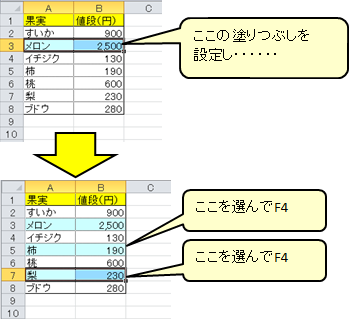
一度行った作業を、何度も繰り返し行うことができます。アンタ「やり直し」じゃなかったんかい。これじゃ「繰り返し」やないかーい。
もちろん、繰り返し行うことができるのは塗りつぶしだけではなく、
罫線を引いたり、

セルの表示形式を設定したりもできます。

繰り返し能力の応用(ふたつめの能力を応用)
この繰り返し能力には、非常に便利な使い方があります。
たとえば、どこかのセルと同じ色に塗りつぶしたいとき、
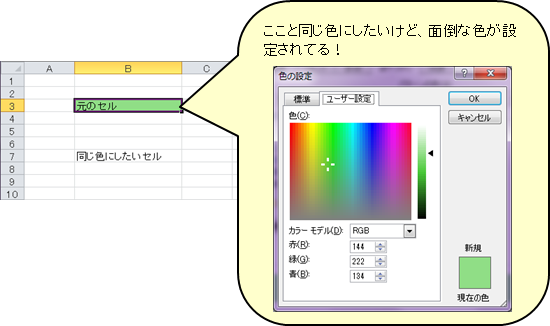
赤緑青の数値を覚えて、別のセルに再設定するのは中々に面倒です。そんなときに、
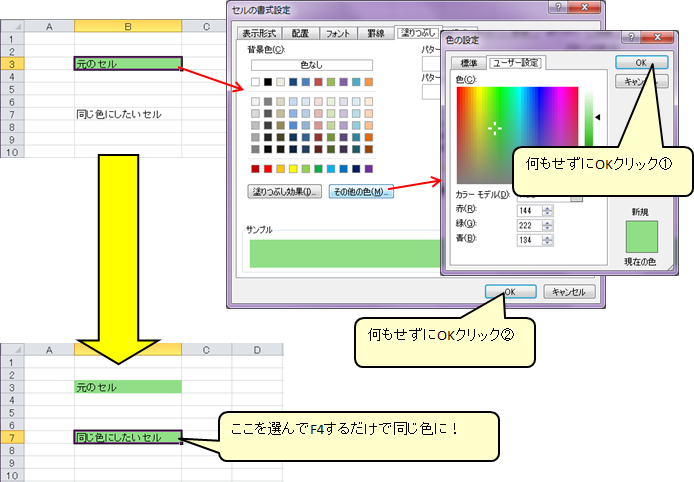
元のセルで一度「セルの書式設定」から「色の設定」を開いてOKし、色を変えたいセルでF4をするだけで、同じ色にすることができるのです。
この例では、何の書式も無いセルに色だけを反映しているため、「書式のコピー」機能でも同じことができます。しかし、違う罫線を設定しているセルに同じ色を設定したい時などに、この手法が役立ちます。
繰り返し能力の対象(ふたつめの能力の応用2)
この繰り返し能力はセル以外でも使うことができます。
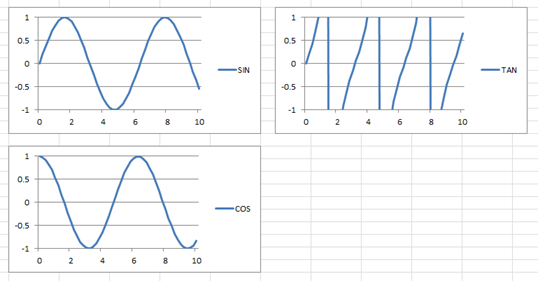
類似のグラフが複数ある場合に、
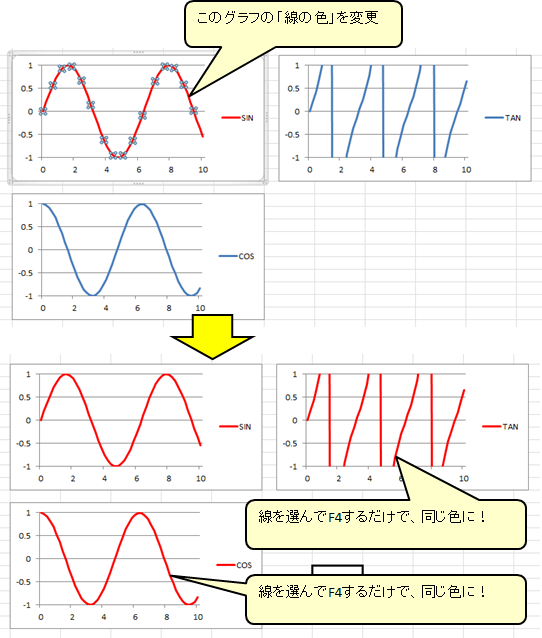
グラフの色や線の種類なども、F4で繰り返し反映することができます。
さらには、Excelシート上に配置した図形に対しても有効です。
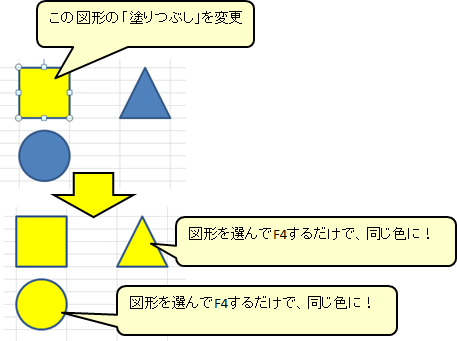
おしまい
さすがExcel驚異のメカニズム! キーボードショートカットが2種類あるだけありますね! 「やり直し」さんはこんなにすごい機能なのに、なぜか知名度が低いと思います。場合によって「やり直し」だったり「繰り返し」だったりするので、機能が分かりづらいのが原因かもしれませんが・・・・・・。
F4での「繰り返し」機能は、Excelではかなり重宝します。ぜひ皆様も活用ください。
Create:2019/10/03